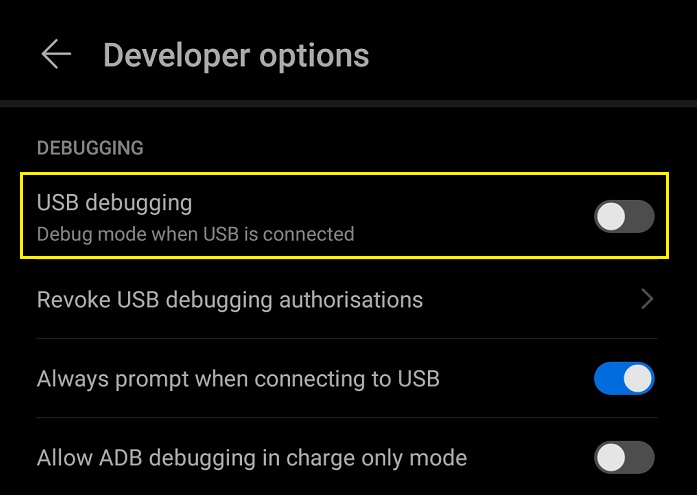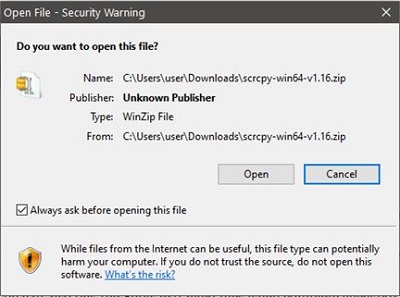Как зеркально отразить устройство Android на ПК или ноутбуке
С таким количеством устройств, которыми люди пользуются ежедневно, их подключение кажется самым естественным решением. В зависимости от комбинации имеющихся у вас устройств этот процесс может оказаться достаточно простой задачей. К сожалению, некоторые комбинации устройств могут потребовать больше усилий.
Это тот случай, если вы хотите зеркально отразить свое устройство Android на компьютере. Хотя это может показаться выдающейся особенностью, это не так. К счастью, есть способы сделать это, и как только вы установите все необходимые приложения, процесс станет проще простого.
Программы для Windows, мобильные приложения, игры - ВСЁ БЕСПЛАТНО, в нашем закрытом телеграмм канале - Подписывайтесь:)
Подготовка устройства Android к зеркалированию на ПК или ноутбук
Прежде чем начать зеркалировать свой Android на настольный компьютер или ноутбук, вам необходимо настроить несколько параметров на своем мобильном устройстве. Прежде чем предпринимать какие-либо действия, возможно, вам захочется сначала прочитать остальные процедуры, описанные в этой статье. Таким образом, вы сможете определить, соответствует ли этот процесс вашим потребностям и подходит ли вам. В любом случае, вот как включить режим разработчика и отладку по USB в Android.
Примечание: Если вы планируете использовать опцию Wi-Fi, вы можете выполнить шаги «Отладка по USB», чтобы также использовать ее для «Беспроводной отладки». Оба варианта доступны в одной и той же области вашего устройства Android.
Включите параметры разработчика Android
- Открыть “Настройки” на вашем устройстве Android.


- Прокрутите вниз и нажмите «О телефоне».

- Нажмите на «Номер сборки» пять раз подряд. Возможно, вам придется подтвердить это действие, указав предпочитаемый вами метод безопасности. Это может быть PIN-код, графический ключ или сканирование отпечатков пальцев.

- Вы увидите уведомление о том, что вы успешно включили «Режим разработчика» на вашем устройстве.

Включите отладку по USB (или беспроводную отладку для подключения Wi-Fi)
- Открыть “Настройки” на вашем устройстве Android.


- Нажмите на «Система и обновления».

- Прокрутите до конца и выберите «Варианты разработчика».

- Прокрутите вниз до пункта «Отладка» раздел и переключите «Отладка по USB» на.

- Android теперь спросит, уверены ли вы, что хотите разрешить отладку по USB. Подтвердите, нажав “ХОРОШО.”

Теперь вы готовы приступить к настройке функции зеркалирования для вашего компьютера.
Зеркальное отображение телефона Android на ПК с Windows
Зеркальное отображение вашего устройства Android на компьютере с Windows возможно с помощью различных специальных приложений. Хотя в Windows 10 есть опция, позволяющая это сделать, она работает не со всеми смартфонами и планшетами Android.
Как использовать scrcpy для зеркалирования Android на ПК с Windows
Безусловно, лучшее и самое простое в использовании приложение — Scrcpy. Это приложение позволяет использовать проводное или беспроводное соединение, и оно очень просто в использовании. но установка довольно сложная. Вы можете скачать его на GitHub, одном из самых популярных онлайн-сервисов для разработчиков. Для этого выполните следующие действия.
- Откройте веб-браузер на своем компьютере, затем перейдите в страница scrcpy на GitHub.

- Прокрутите вниз до пункта «Получить приложение” раздел.

- В «Окна» нажмите на ссылку для скачивания «.zip» архив. Это выглядит примерно так: scrcpy-win64-v1.16.zip. Конечно, последние несколько цифр будут зависеть от версии, доступной на данный момент.

- Нажмите на ссылку, чтобы загрузить «.zip” файл.

- Как только файл загрузится, пришло время его извлечь. Откройте папку, в которую вы скачали «scrcpy .zip” файл.

- Щелкните файл правой кнопкой мыши, затем выберите «Извлечь файлы…»

- Появится окно «Извлечь сжатые (архивированные) папки». Нажмите на “Просматривать” чтобы выбрать место назначения для извлеченных файлов. Выбрав местоположение, вы можете при желании отметить галочкой «Показать извлеченные файлы после завершения» флажок. Нажмите на “ХОРОШО” для извлечения файлов.

- Теперь вы можете перейти к месту, где находятся извлеченные файлы.

- Дважды щелкните значок «adb.exe» файл для установки»Инструменты Android ADB». Этот процесс выполняется в фоновом режиме, поэтому после завершения установки вы не увидите никаких сообщений на экране. Обычно Windows выполняет это действие примерно за секунду или две.
- Когда ваше Android-устройство готово к зеркалированию и установлено scrcpy на ваш компьютер, пришло время соединить их. Подключите устройство Android к компьютеру с помощью «USB-кабель», или для настройки Wi-Fi перейдите к «Шаг 15».

- Дважды щелкните значок «csrcpy.exe» файл из папки scrcpy, чтобы запустить его.

- В зависимости от ваших настроек безопасности Windows может уведомить вас о том, что вы собираетесь запустить неизвестное приложение. Чтобы продолжить, сначала нажмите «Подробнее», а затем выбери «Все равно беги».
- Если ваше мобильное устройство спросит, следует ли разрешить отладку по USB, нажмите “Позволять.” Чтобы предотвратить появление этого всплывающего окна в будущем, вы также можете нажать «Всегда разрешать с этого компьютера».

- Вот и все! Появится окно scrcpy, показывающее экран вашего Android-устройства, подключенного через USB. Для подключения Wi-Fi читайте дальше.
- Для подключений Wi-Fi убедитесь, что на вашем устройстве Android есть «Режим разработчика» активирован и «Отладка по USB» (см. инструкцию в начале статьи). «Беспроводная отладка» (не USB) также необходимо включить.
- Подключите Android и ваш компьютер или ноутбук к одной сети Wi-Fi.
- На ПК откройте “скудный” разархивировать папку и запустить «adb.exe».
- Подключите устройство Android к компьютеру через USB, чтобы можно было вводить команды.
- На Android получите свой IP-адрес, перейдя в «Настройки -> О телефоне» или “… -> О телефоне -> Статус» и ищите «IP-адрес» раздел или просто введите в командной строке следующее:
IP-маршрут оболочки adb | awk '{напечатайте $9}' - На ПК включите adb через TCP/IP, введя в командной строке следующее:
adb tcpip 5555. - Отключите USB от устройства и ПК. Вам больше не нужно USB-соединение.
- На ПК подключитесь к устройству по беспроводной сети, введя в командную строку приведенный ниже код:
adb подключить DEVICE_IP_HERE:5555 (замените DEVICE_IP на свой). - Запуск «scrcpy.exe» из распакованной папки на вашем компьютере, и все готово! Вы должны увидеть экран Android на своем ПК или ноутбуке.
Вот и все. Это супер-простое приложение работает просто великолепно. Теперь вы можете использовать клавиатуру и мышь для управления устройством Android. Это действие позволяет запускать приложения, вводить сообщения, просматривать фотогалерею и даже играть в мобильные игры на большом экране. Более того, просто перетаскивая файлы в окно scrcpy, вы можете скопировать практически все со своего компьютера на устройство Android.
Конечно, как и любое другое окно, вы также можете изменить размер, развернуть, восстановить и закрыть приложение scrcpy. Если вы хотите видеть свое Android-устройство в полноэкранном режиме, нажмите «Ctrl + Ф» на клавиатуре одновременно.
Как зеркально отразить телефон Android на Mac
К счастью, очень удобное приложение для дублирования экрана scrcpy доступно и для устройств Mac OS X. В отличие от компьютеров Windows, где вы загружаете ZIP-файл и распаковываете его, Mac делает это по-другому. Чтобы использовать scrcpy, вам сначала необходимо установить приложение Homebrew.
- Открыть «Искатель» на вашем Mac.
- Нажмите «Приложения» из меню слева. Если эта опция не видна, просто нажмите «Команда + А» на вашей клавиатуре.
- В списке приложений откройте «Коммунальные услуги».
- Наконец, запустите “Терминал” приложение.
- Теперь выберите всю командную строку ниже и скопируйте/вставьте ее в “Терминал,” затем нажмите “Входить” чтобы выполнить его.
/bin/bash -c “$(curl -fsSL https://raw.githubusercontent.com/Homebrew/install/HEAD/install.sh)” - Подождите 10–15 минут, пока Homebrew установится.
- После завершения установки пришло время установить инструменты Android ADB. Для этого введите или скопируйте/вставьте следующую команду ниже в поле “Терминал,” затем нажмите “Входить” выполнить.
Brew Cask установить инструменты для платформы Android - Наконец, пришло время установить приложение scrcpy. Скопируйте приведенный ниже код и вставьте его в “Терминал,” затем нажмите “Входить.”
заварить установку scrcpy - Теперь дождитесь завершения установки.
- Чтобы установить соединение между Android и Mac OS, подключите устройство Android с помощью USB-кабеля.
- На экране Android появится уведомление об отладке по USB. Нажмите на «Разрешите продолжить». Вы также можете нажать «Всегда разрешать с этого компьютера» чтобы уведомление не появлялось при каждом подключении.
- В терминале Mac введите «мусор« без кавычек для запуска приложения.
Наконец, теперь вы можете зеркально отображать экран Android на компьютере или ноутбуке с Mac OS.
Как зеркально отразить телефон Android на Chromebook
Программы для Windows, мобильные приложения, игры - ВСЁ БЕСПЛАТНО, в нашем закрытом телеграмм канале - Подписывайтесь:)
К сожалению, Пользователи Chromebook не имеют возможности использовать приложение scrcpy для зеркалирования своих устройств Android. К счастью, многие другие сторонние приложения работают с Chromebook. Одним из самых популярных таких приложений является «Рефлектор 3». Хотя это не бесплатное приложение, оно отлично справляется со своей задачей. ну и оно того стоит… и головные боли уменьшаются!
Чтобы начать использовать «Рефлектор 3», выполните следующие действия.
- Установите Приложение «Рефлектор 3» с их сайта как на ваше устройство Android, так и на Chromebook.
- Подключите оба устройства к одной сети Wi-Fi.
- Запустите приложение на обоих устройствах.
- В приложении Android Reflector 3 нажмите кнопку меню в верхнем левом углу экрана.
- Выбирать «Литой экран/аудио».
- Теперь вы должны увидеть список доступных устройств для зеркалирования. Выберите свой Chromebook, чтобы продолжить.
- Наконец, вы должны увидеть экран вашего устройства Android на Chromebook.
Надеемся, теперь вы знаете, как зеркально отразить свои устройства Android на компьютере с Windows 10, Mac или Chromebook. При использовании приложения scrcpy процесс становится простым. Хотя установка может показаться сложной, пошаговые инструкции в этой статье дадут вам то, что вам нужно. Для устройств Chromebook приложение Reflector 3 хотя и не бесплатное, но для его настройки требуется всего две установки.
Удалось ли вам зеркалировать свой Android на компьютер? Какое приложение для зеркалирования вы считаете наиболее полезным?
Дополнительные часто задаваемые вопросы
Нужно ли зеркально отображать весь экран или можно зеркалировать только часть экрана?
Решения, которые вы найдете в этой статье, позволяют зеркально отображать весь экран вашего устройства Android. По сути, это сделает любое приложение для зеркалирования, но только без возможности выбрать, какая часть экрана будет отображаться на вашем компьютере. Конечно, вы можете поискать приложения, которые позволяют транслировать контент с вашего Android. Таким образом, вам не придется показывать экран вашего телефона на компьютере, чтобы другие могли его увидеть. Вместо этого вы можете запустить видео, слайд-шоу или презентацию на своем устройстве Android и передать на компьютер только этот контент.
Нужен ли мне Wi-Fi для зеркалирования Android на другое устройство?
Нет, вам не нужен Wi-Fi, чтобы начать зеркалирование. Приложения, подобные scrcpy, позволяют использовать функцию зеркалирования, подключая устройства через USB-кабель. Таким образом, вам вообще не требуется подключение к Wi-Fi. И наоборот, некоторые приложения позволяют зеркалировать ваш Android на компьютер через Wi-Fi. Хотя это кажется более удобным способом зеркалирования, каждое приложение имеет свои особенности. Некоторым придется платить, если вы не хотите, чтобы реклама испортила вам впечатление. Другие могут иметь громоздкие интерфейсы для навигации. В конце концов, ничто не сравнится с приложением scrcpy по его простоте и базовой функциональности, оно полностью бесплатное и имеет открытый исходный код.